- Home ›
- Googleアカウントの使い方 ›
- HERE
Googleアカウントの新規作成
Googleアカウントの取得方法を確認します。Googleアカウントの作成の場合、Gmailアカウントを同時に作成して作成する方法と、Gmail以外のメールアドレスを既にお持ちでそのメールアドレスをメインのメールアドレスとしてGoogleアカウント作成する方法の2つがあります。ここではGmailアカウントを同時に作成する方法を解説します。
新規Googleアカウントを作成するには下記のURLへアクセスして下さい。
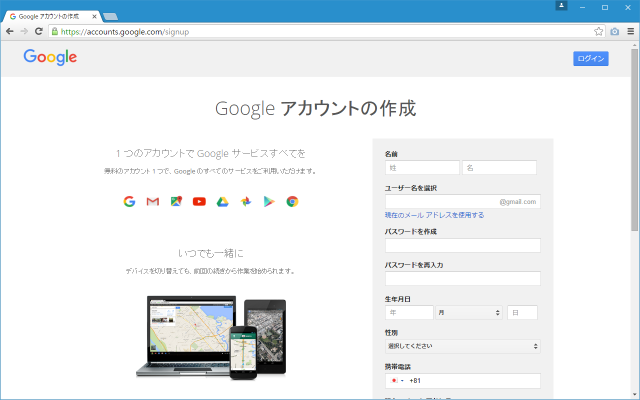
最初に「名前」「ユーザー名」「パスワード」の入力です。
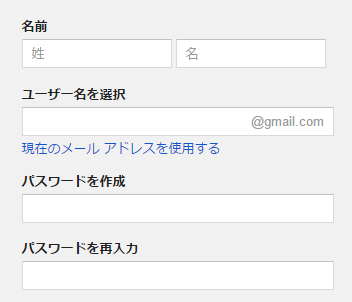
「名前」にはご自身の「姓」「名」を入力して下さい。
「ユーザー名」には他の人が使用していない任意の名前を指定できます。また指定したユーザー名が同時に作成するGmailアカウントで使用するメールアカウントとなります。例えば"hoge"と指定すると、メールアドレスが"hoge@gmail.com"のGmailのメールアカウントが作成され、Googleアカウントのユーザー名も"hoge@gmail.com"となります
「パスワード」はGmailアカウント及びGoogleアカウントにログインする時のパスワードとなります。
Gmailのメールアドレスとしても使用される「ユーザー名」はアカウント取得後は変更することはできませんのでご注意下さい。
次が「生年月日」「性別」「携帯電話」「別のメールアドレス」です。
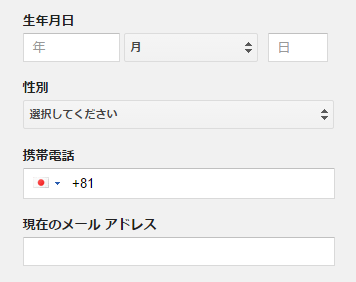
「生年月日」「性別」は必須の項目です。特に生年月日は後から基本的に修正はできません(例外もあります)。またGoogleアカウントは13歳未満の方は利用できません。正確な値を入力するようにして下さい。
「携帯電話」「別のメールアドレス」は必須の項目ではありませんが、設定されておくとパスワードを忘れてしまった場合などにパスワードのリセットを行なうことができます。
次が「CAPCHA」「国」です。
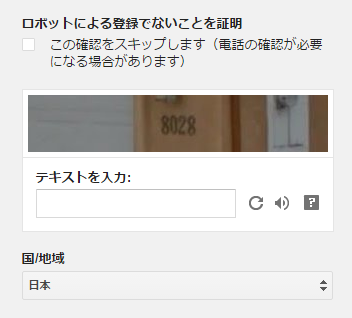
CAPCHAは自動でアカウントが登録されるのを防ぐ為のもので、画面に表示されている文字列をテキストボックスに入力して下さい。読みにくい場合はテキストボックスの右にある回転する矢印のようなアイコンをクリックすると文字が変わります。
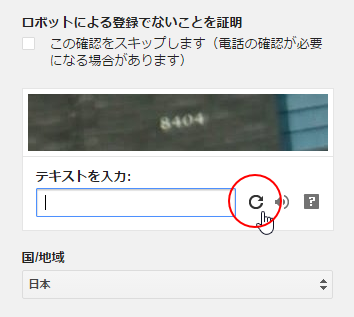
省略も可能ですが、その場合は次のページで音声電話またはテキストメッセージによる確認が必要となる場合があります。またご利用になる「国/地域」をドロップダウンメニューから選択して下さい。
最後が利用規約とプライバシーポリシーへの同意です。

Googleの利用規約及びプライバシーポリシーが表示されるページへのリンクがあります。よく読んで頂き同意できる場合はチェックをして下さい。同意できない場合はアカウントを作成できません。
以上の項目に入力が終わりましたら「次のステップ」と書かれたリンクをクリックして下さい。
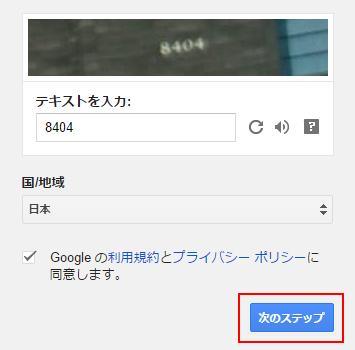
入力された内容に問題が無ければこの時点でGoogleアカウントは作成されます。アカウント作成はこれで終了です。画面に表示されている「次へ」をクリックされるとアカウント情報の画面が表示されます。
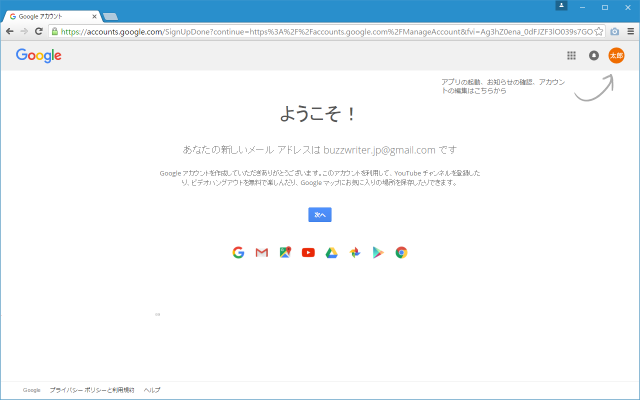
「アカウント情報」の画面が表示されます。この画面はいつでもアクセスできます。
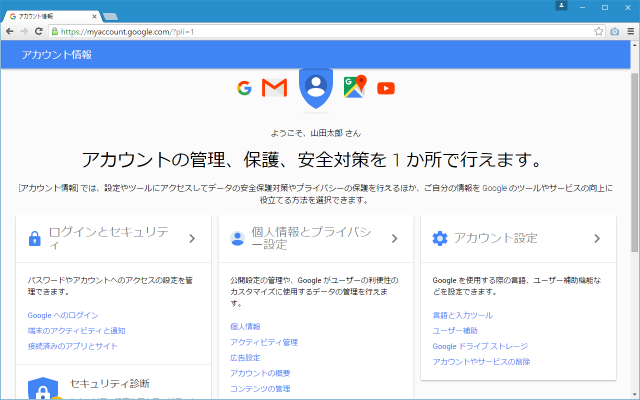
Googleアカウントからのログインとログアウト方法については「Googleアカウントへのログインとログアウト」を参照して下さい。
( Written by Tatsuo Ikura )

 AjaxTower
AjaxTower